จะเปิดใช้งาน PayPal Pay ภายหลังบน WooCommerce ได้อย่างไร
เผยแพร่แล้ว: 2022-06-27Buy Now Pay Later หรือที่เรียกว่า BNPL เป็นตัวเลือกการชำระเงินที่ยอดเยี่ยมสำหรับร้านค้า WooCommerce ของคุณ มีสถานการณ์ที่เป็นประโยชน์สำหรับเจ้าของร้านค้าและลูกค้าของ WooCommerce เจ้าของร้านสามารถเพิ่มยอดขายและอัตราการแปลง ในขณะที่ลูกค้าสามารถซื้อสินค้าที่ชื่นชอบได้โดยไม่ต้องจ่ายเงินล่วงหน้า
นอกจากตัวเลือกการชำระเงินแล้ว การเปิดใช้งาน Pay Later ยังเป็นกลยุทธ์การขายที่ยอดเยี่ยมอีกด้วย ช่วยเพิ่มยอดขายและการแปลงโดยเปิดใช้งานตัวเลือกการชำระเงินที่ง่ายสำหรับลูกค้าของคุณ พวกเขาสามารถสั่งซื้อได้โดยไม่ต้องป้อนข้อมูลประจำตัวหรือรายละเอียดการชำระเงินใดๆ ลูกค้ายังสามารถเลือกแผนการผ่อนชำระรายเดือนที่ปลอดดอกเบี้ย (EMI) ซึ่งช่วยให้พวกเขาชำระเงินเป็นรายเดือนได้
ตอนนี้เรามาดูรายละเอียดว่าข้อดีหลักๆ ของการมี PayPal Pay Later บนร้านค้า WooCommerce ของคุณมีอะไรบ้าง
1. ปรับปรุงยอดขาย
การเปิดใช้งาน Pay Later บนร้านค้า WooCommerce ของคุณจะเพิ่มยอดขายและอัตราการแปลง คุณสามารถขยายบริการของคุณไปยังลูกค้าได้มากขึ้นโดยให้พวกเขาชำระเงินบางส่วนหรือ EMI ซึ่งจะช่วยให้ลูกค้าที่ไม่สามารถจ่ายเงินล่วงหน้าเต็มจำนวนได้ โดยเฉพาะเมื่อคุณขายสินค้าราคาแพง
2. ชำระเงินได้เร็วขึ้น
ชำระเงินภายหลังยังช่วยในการเปิดใช้งานกระบวนการชำระเงินที่เร็วขึ้นบนร้านค้า WooCommerce ของคุณ ลูกค้าไม่จำเป็นต้องป้อนข้อมูลประจำตัวใดๆ ซึ่งจะทำให้กระบวนการเช็คเอาต์ง่ายขึ้น ส่งผลให้การชำระเงินเร็วขึ้น กระบวนการเช็คเอาต์เร็วขึ้นโอกาสที่รถเข็นจะทิ้งก็น้อยลง ดังนั้น การเปิดใช้งาน Pay Later สามารถช่วยลดการละทิ้งรถเข็นได้
3. ผลักดันให้ลูกค้าใช้จ่ายมากขึ้น
คุณสามารถเพิ่มยอดขายผลิตภัณฑ์ในร้านค้าของคุณโดยเปิดใช้งาน Pay Later บน WooCommerce สมมติว่าคุณขาย Apple AirPods และ AirPods pro ในร้านค้า WooCommerce ในราคา 99 ดอลลาร์และ 199 ดอลลาร์ตามลำดับ เมื่อมีคนมองหา AirPods ปกติราคา 99 ดอลลาร์ คุณสามารถผลักดันให้พวกเขาซื้อ AirPods Pro ที่เหนือชั้นกว่าในราคา 199 ดอลลาร์ด้วยตัวเลือกจ่ายภายหลัง วิธีนี้คุณสามารถเพิ่มมูลค่ารถเข็นได้เป็นสองเท่า
4. ลดความเสี่ยงจากการฉ้อโกงการชำระเงิน
PayPal Pay Later สามารถลดความเสี่ยงในการฉ้อโกงการชำระเงินในร้านค้า WooCommerce ของคุณ ลูกค้าไม่ต้องชำระเงินใดๆ หรือป้อนข้อมูลการชำระเงินใดๆ เพื่อสั่งซื้อ ซึ่งจะช่วยลดความเสี่ยงด้านความปลอดภัยที่เกี่ยวข้องกับการชำระเงินในร้านค้าอีคอมเมิร์ซของคุณ นอกจากนี้ PayPal ยังเป็นเกตเวย์การชำระเงินที่ปลอดภัยโดยใช้โปรโตคอล SSL ที่มีการเข้ารหัสแบบ 128 บิต
5. ความภักดีของลูกค้า
คุณสามารถสร้างความภักดีของลูกค้าได้โดยทำให้พวกเขามีสิทธิ์ใช้ตัวเลือก "จ่ายภายหลัง" สิ่งนี้สร้างความไว้วางใจให้กับลูกค้าของคุณ และพวกเขายังคงซื้อสินค้าจากร้านค้าของคุณ พวกเขามักจะใช้ตัวเลือก Pay Later เพื่อลดภาระในการจ่ายเงินล่วงหน้าจำนวนมาก
6. ดึงดูดลูกค้าใหม่
การเปิดใช้งาน Pay Later ไม่เพียงช่วยให้ลูกค้าปัจจุบันของคุณพึงพอใจ แต่ยังดึงดูดลูกค้าใหม่ๆ มาที่ร้านค้าของคุณอีกด้วย Pay Later มอบความได้เปรียบเหนือคู่แข่งของคุณ เนื่องจากลูกค้าชื่นชอบเครดิตและตัวเลือก EMI ด้วยวิธีนี้ คุณจะดึงดูดลูกค้าใหม่ๆ มาที่ร้านค้าของคุณและทำให้พวกเขาพึงพอใจได้
อย่างที่กล่าวไปแล้ว มาดูกระบวนการทีละขั้นตอนเพื่อเปิดใช้งาน PayPal Pay Later บนร้านค้า WooCommerce ของคุณ
ก่อนที่เราจะเริ่มต้น คุณควรทราบว่า PayPal Pay Later ถูกจำกัดไว้สำหรับประเทศต่อไปนี้ ออสเตรเลีย ฝรั่งเศส เยอรมนี อิตาลี สเปน สหราชอาณาจักร และสหรัฐอเมริกา ตรวจสอบให้แน่ใจว่าคุณมีคุณสมบัติตรงตามข้อกำหนดของประเทศของคุณจึงจะมีสิทธิ์ได้รับการชำระเงินภายหลัง
เรามาดูกันว่าข้อกำหนดคุณสมบัติสำหรับสหรัฐอเมริกามีอะไรบ้าง
- ควรเป็นผู้ค้า PayPal ในสหรัฐฯ
- มีเว็บไซต์ในสหรัฐอเมริกา
- ธุรกรรมทั้งหมดควรเป็นดอลลาร์สหรัฐ (USD)
- มีการรวมการชำระเงินแบบครั้งเดียว
- ปฏิบัติตามนโยบายการใช้งานที่ยอมรับได้ของ PayPal
- ไม่ควรแก้ไขข้อความ Pay Later ที่มีเนื้อหา ถ้อยคำ การตลาด หรือสื่ออื่นๆ เพิ่มเติม
เมื่อคุณทราบข้อกำหนดของการได้รับสิทธิ์แล้ว มาเริ่มกันเลย
ขั้นตอนที่ 1: การติดตั้งปลั๊กอิน
เปิดแดชบอร์ด WordPress ของคุณ
ไปที่ Plugins > Add New
ค้นหาปลั๊กอิน PayPal Express Checkout Payment Gateway
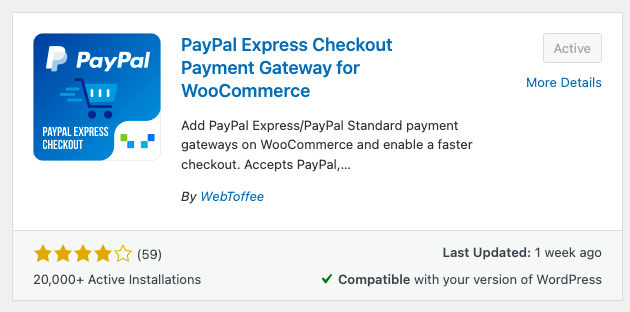
ติดตั้ง และ เปิดใช้งาน ปลั๊กอิน
ขั้นตอนที่ 2: การเชื่อมต่อกับ PayPal
ไปที่ paypal.com และลงชื่อเข้าใช้บัญชีธุรกิจของคุณ
หากคุณไม่มีบัญชีธุรกิจ ให้คลิกลงชื่อสมัครใช้เพื่อสร้างบัญชี
หลังจากเข้าสู่ระบบ เลือก การเข้าถึง API ใต้แท็บ กิจกรรม
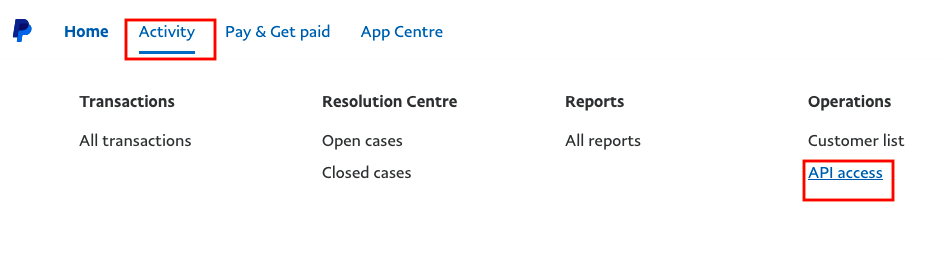
เลื่อนลงไปที่ การรวม REST API แล้วคลิกตัวเลือก จัดการแอป REST API และข้อมูลรับรอง จากตัวเลือก PayPal API
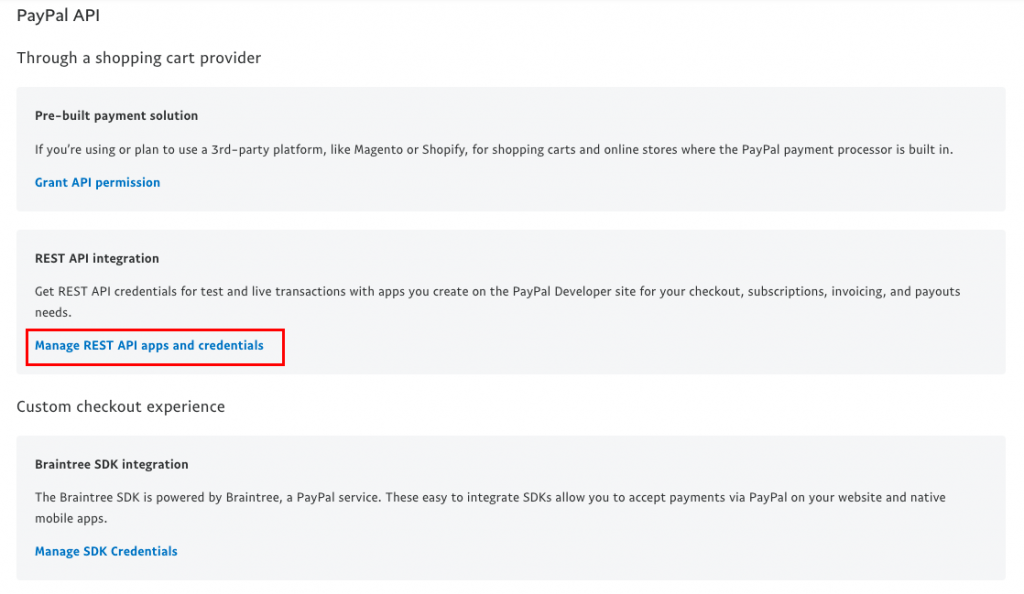
คลิกที่ ประสบการณ์นักพัฒนา PayPal เพื่อเชื่อมต่อร้านค้าของคุณกับ PayPal
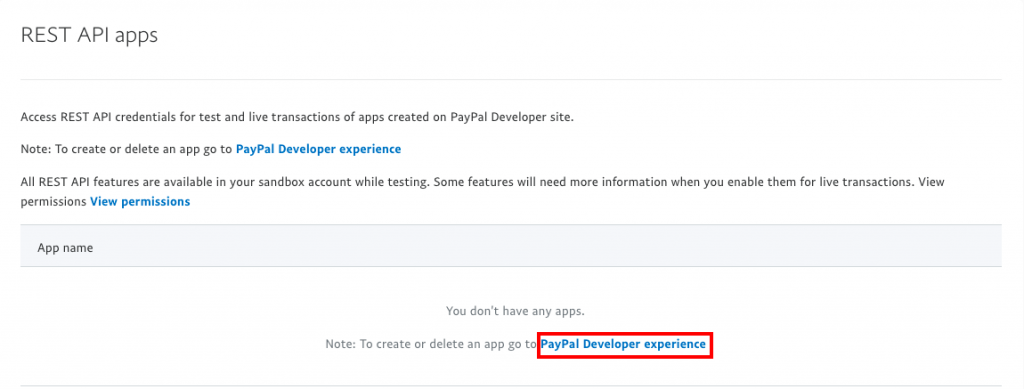
เลือกจากโหมดแซนด์บ็อกซ์หรือโหมดสด สำหรับบทความนี้ ฉันจะใช้บัญชีแซนด์บ็อกซ์
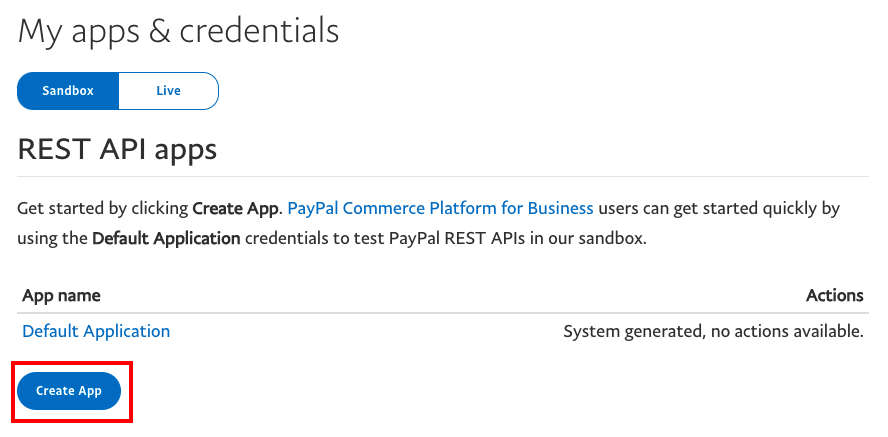
คลิก สร้างแอป เพื่อดำเนินการต่อ
ป้อนชื่อแอป
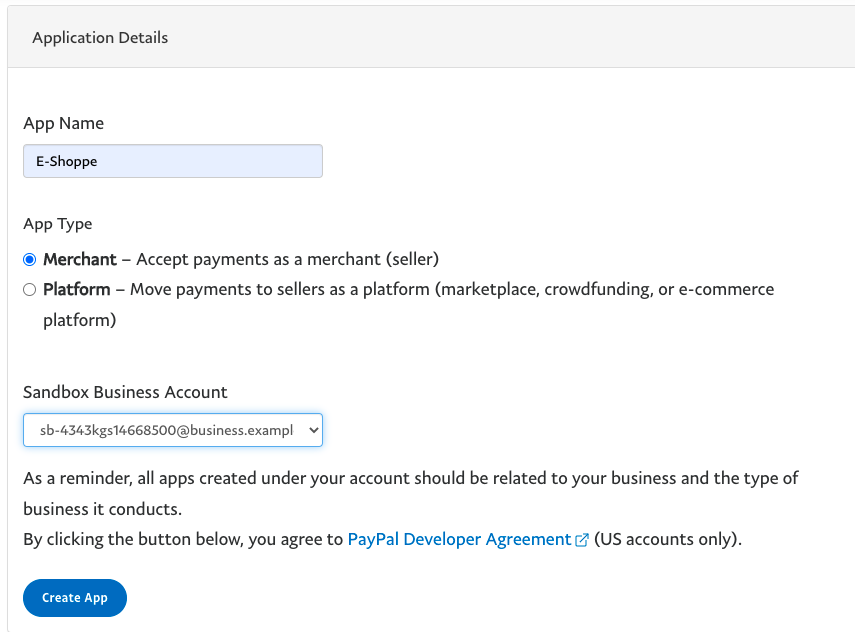
เลือก Merchant เป็น ประเภท App เพื่อรับการชำระเงินในฐานะผู้ขาย

คลิก สร้างแอป เพื่อสิ้นสุดการตั้งค่า
คุณจะถูกนำไปที่หน้า ข้อมูลประจำตัว Sandbox API
คุณสามารถดู บัญชีแซ นด์บ็อกซ์ของคุณพร้อมกับ รหัสลูกค้า และ ความลับ ได้จากที่นั่น
รหัสลับถูกซ่อนไว้ คลิก แสดง เพื่อเปิดเผย
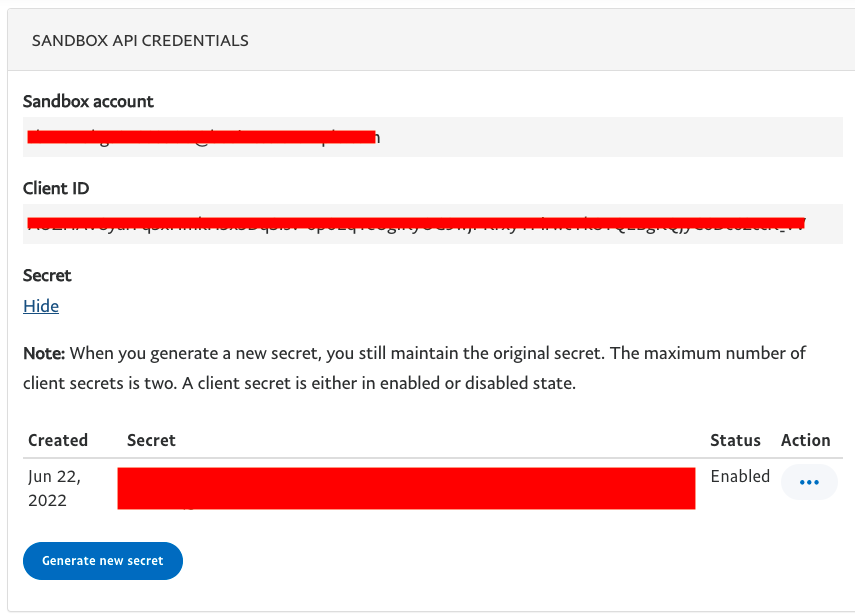
คัดลอกรหัสลูกค้าและข้อมูลลับ เราจำเป็นต้องเพิ่มข้อมูลรับรองเหล่านี้ในตัวเลือกการชำระเงิน WooCommerce ของเรา
ขั้นตอนที่ 3: กำหนดค่าข้อมูลรับรอง PayPal
ไปที่ WooCommerce > การตั้งค่า บนแดชบอร์ด WordPress ของคุณ
เลือกแท็บ การชำระเงิน และเปิดใช้งาน PayPal Express
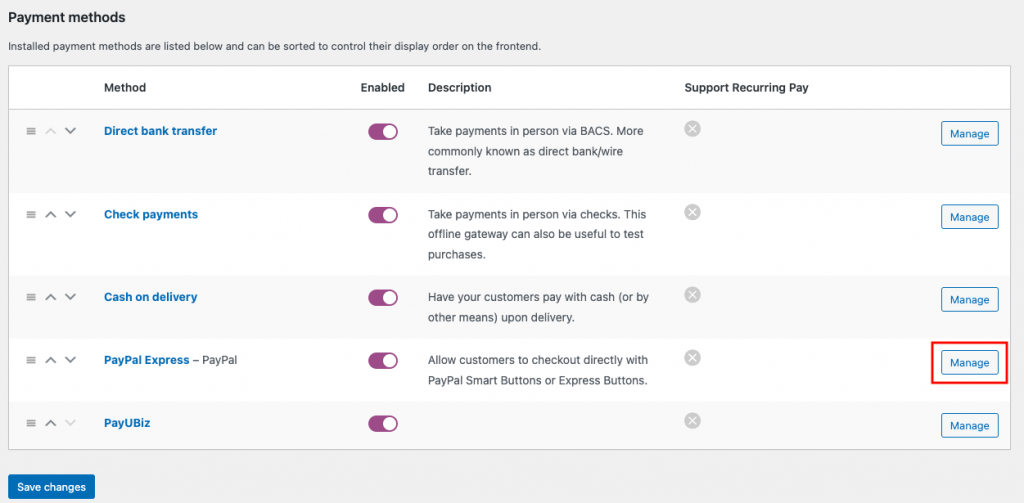
คลิกที่ จัดการ เพื่อกำหนดค่าเกตเวย์การชำระเงิน PayPal บนร้านค้า WooCommerce ของคุณ
เปิดใช้งานช่องทำเครื่องหมาย PayPal Payment Gateway
เลือก ปุ่มสมาร์ทเป็นปุ่ม ชำระเงิน
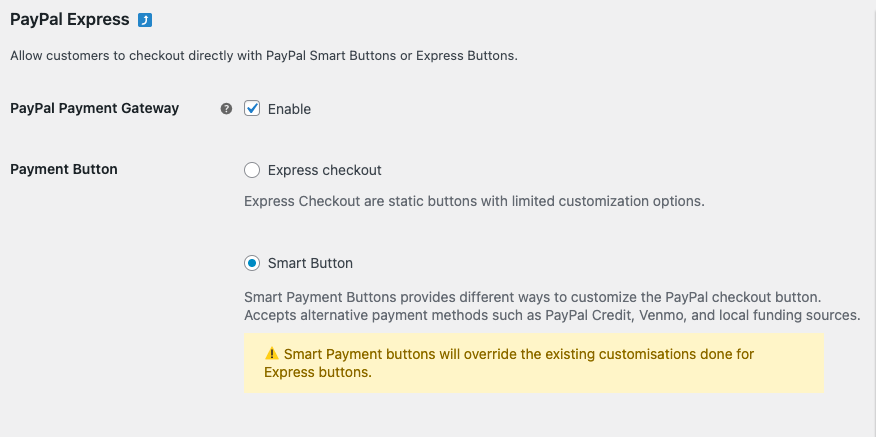
เลื่อนลงไปที่ ตัวเลือก ด้านสิ่งแวดล้อม และเลือก โหมด Sandbox เพื่อทดสอบการชำระเงิน และ โหมด Live สำหรับรับการชำระเงิน
ป้อน รหัสลูกค้า และข้อมูล ลับ ในช่องที่ให้ไว้
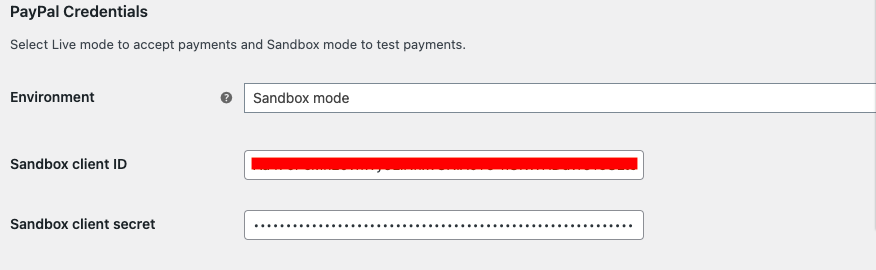
เลื่อนลงไปด้านล่างแล้วคลิก บันทึกการเปลี่ยนแปลง เพื่อใช้การตั้งค่า
ขั้นตอนที่ 4: ทดสอบการชำระเงิน
ไปที่หน้าผลิตภัณฑ์ใดก็ได้ในร้านค้า WooCommerce ของคุณและดำเนินการชำระเงิน
คุณจะเห็นปุ่มชำระเงินภายหลังในหน้าชำระเงิน
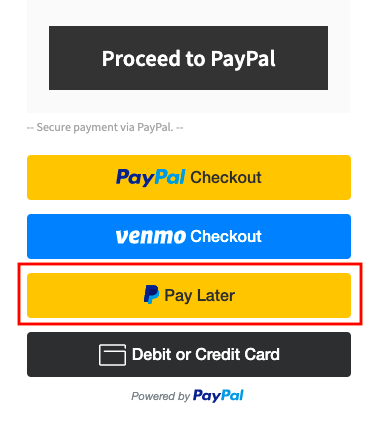
ในบางประเทศ ผู้ใช้สามารถเห็นปุ่ม 4x PayPal ที่อนุญาตให้ชำระเงินตามจำนวนที่เรียกเก็บในงวดที่เท่ากันได้สี่งวด
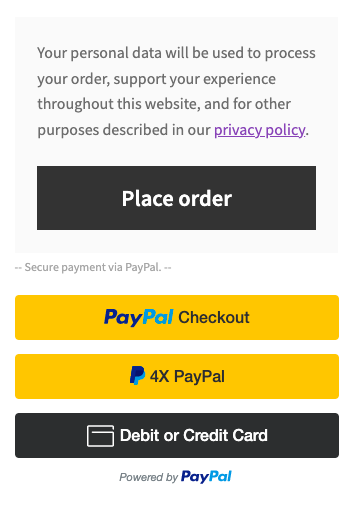
เมื่อคลิกชำระเงินภายหลัง ระบบจะนำคุณไปยังหน้าเข้าสู่ระบบ PayPal
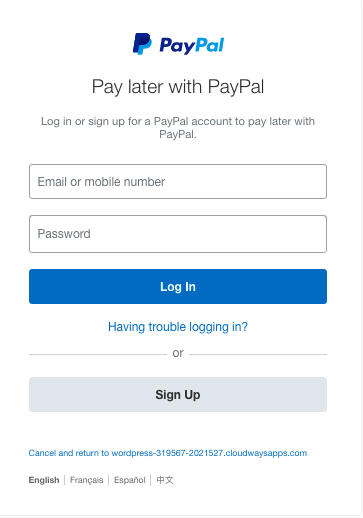
เข้าสู่ระบบด้วยข้อมูลประจำตัวของคุณ
เลือกตัวเลือกชำระเงินภายหลังและเลือกวิธีชำระเงินภายหลัง
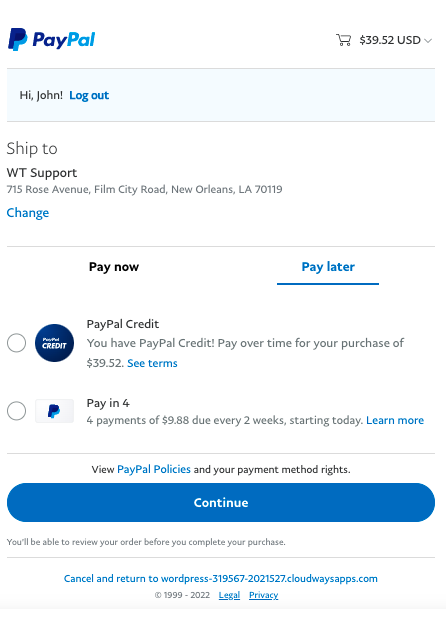
คุณสามารถเลือกจาก PayPal Credit หรือ Pay ใน 4 ตัวเลือกการผ่อนชำระ
คลิก ดำเนินการ ต่อ
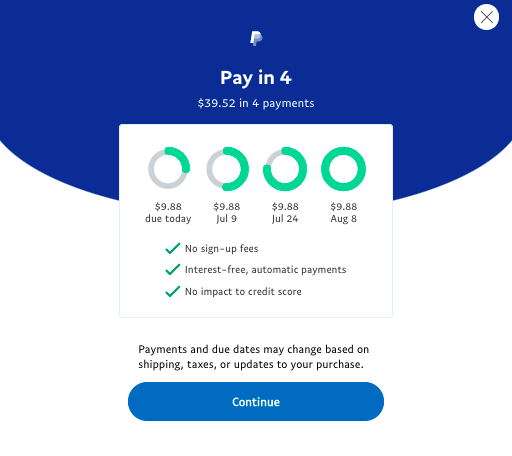
จำนวนเงินทั้งหมดจะถูกแบ่งออกเป็น 4 การชำระเงิน
คลิกดำเนินการ ต่อ เพื่อดำเนินการต่อ
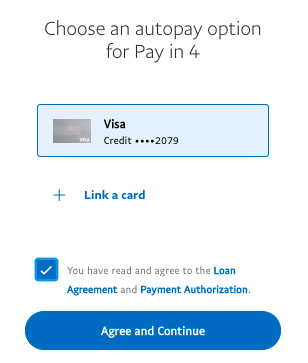
เชื่อมโยงบัตรของคุณเพื่อเปิดใช้งานตัวเลือกการผ่อนชำระอัตโนมัติ
คลิก ตกลงและดำเนินการต่อ
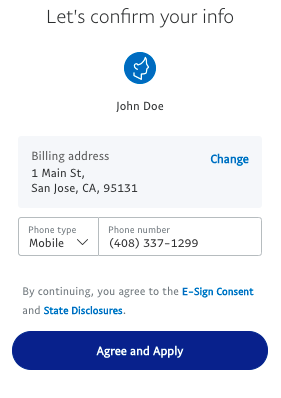
ยืนยันที่อยู่สำหรับการเรียกเก็บเงินของคุณแล้วคลิก ตกลงและนำ ไปใช้
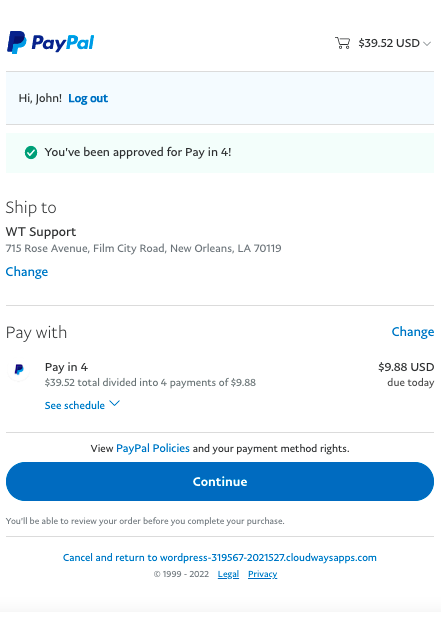
คลิกดำเนินการ ต่อ เพื่อยืนยันคำสั่งซื้อ
คำสั่งซื้อของคุณจะถูกวางและคุณจะถูกนำไปยังหน้ายืนยัน
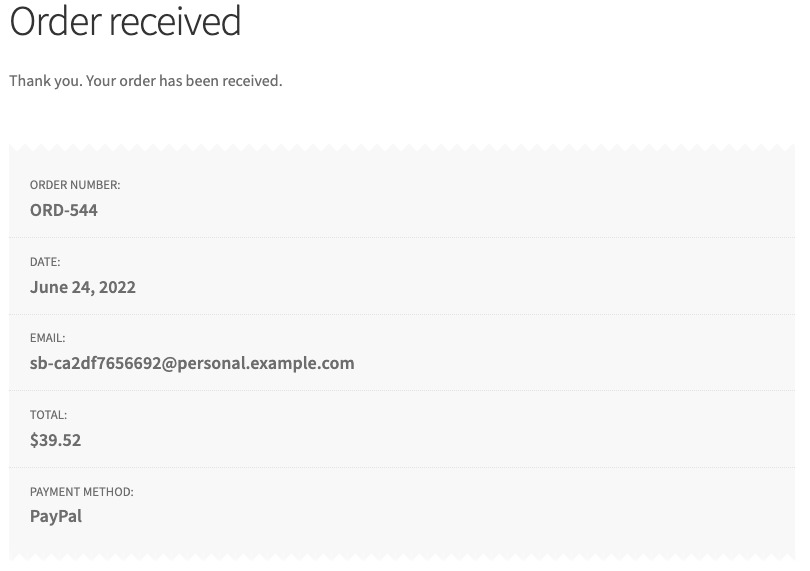
สรุป
มีตัวเลือกเกตเวย์การชำระเงินอื่น ๆ มากมายสำหรับ WooCommerce ที่รองรับการจ่ายภายหลัง อย่างไรก็ตาม PayPal ได้รับการยอมรับจากทั่วโลกและยอมรับการชำระเงินระหว่างประเทศได้อย่างราบรื่น ปลั๊กอินที่กล่าวถึงในบทความนี้ยังช่วยให้คุณเปิดใช้งานตัวเลือกการชำระเงินอัจฉริยะ เช่น วิธีการชำระเงินตามสถานที่ และตัวเลือกการชำระเงินเฉพาะผู้ใช้อื่นๆ
หวังว่าบทความนี้จะช่วยคุณตั้งค่าตัวเลือก PayPal Pay Later บนร้านค้า WooCommerce ของคุณ แจ้งให้เราทราบความคิดของคุณด้านล่าง
